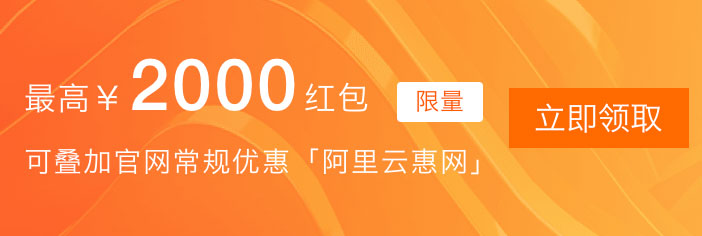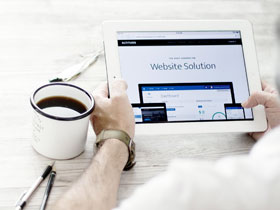腾讯云服务器:[腾讯云3000元代金券]
购买可领取:[阿里云2000元代金券]
阿里云免费版 vs. 收费版 SSL证书详解:区别、申请部署全攻略及超值云产品优惠
在搭建网站或应用时,保障数据传输安全至关重要,而SSL证书是实现HTTPS加密访问的核心组件。作为国内领先的云服务商,阿里云提供了丰富的SSL证书选项,主要分为免费版(个人测试证书)和收费版(正式证书)。本文将为您详细解读两者的核心差异,提供免费版证书从申请到部署的完整图文教程,并分享当前阿里云服务器、数据库等热门产品的劲爆优惠信息,助您安全、省心、实惠地上云!
一、阿里云免费版SSL证书与收费版SSL证书的核心区别
阿里云的免费版证书主要为个人用户或测试环境设计,而收费版则面向正式业务场景尤其是企业用户,两者在安全性、服务保障、功能特性上存在显著差异。以下是关键对比点:
| 对比维度 | 个人测试证书(免费版) | 付费证书(正式版) |
|---|---|---|
| 安全等级 & 兼容性 | 提供基础安全等级,证书运行环境兼容性一般。OCSP(在线证书状态协议)稳定性较弱,不保证验证稳定性。 | 提供高安全等级,兼容性极佳(支持几乎所有主流浏览器和设备)。OCSP稳定性高,保障验证稳定性。 |
| SLA保障 & 赔付 | 不提供SLA(服务等级协议)保障,不支持CA中心的安全保险赔付。 | 提供SLA保障,支持CA中心对证书的安全保险赔付(如遇私钥泄露导致损失可获赔)。 |
| 证书有效期 & 管理 | 仅3个月有效,过期后需手动重新申请、验证、部署,运维成本高昂。 | 有效期为12个月,支持最长3年服务周期(购买多年份)。提供证书托管服务,到期前自动申请新证书,大幅降低运维负担。 |
| 申请数量限制 | 每个自然年最多免费申请20张,超出需付费。 | 无数量限制,按需购买。 |
| 支持域名类型 | 仅限保护一个单域名。不支持.edu, .gov, .org, .jp, .pay, .bank, .live, .nuclear, .ru等特殊后缀域名。 | 支持保护单域名、通配符域名 (*.yourdomain.com)、多域名(一张证书保护多个不同域名)。 |
| 证书验证类型 | 仅支持DV(域名验证):验证域名所有权即可。 | 支持DV、OV(组织验证)、EV(扩展验证)证书。OV/EV证书显示企业名称,大幅提升用户信任度和网站专业形象。 |
| 客户支持 | 无人工客服支持,用户需自行查阅文档完成安装部署。 | 提供专业的人工客服支持,包括技术咨询和安装部署指导,问题解决更高效。 |
| 价格 | 完全免费(每年限20张)。 | 付费购买,价格范围广泛(数百元至数万元不等),取决于品牌(DigiCert, GlobalSign, CFCA等)、类型(DV/OV/EV)、域名数量(单域名/通配符/多域名)等因素。常有优惠活动(如新用户折扣、多买多送)。 |
| 适用场景 | 个人博客、小型测试网站、开发/预发布环境。不建议用于正式业务的企业官网、电商、金融等对安全性和信任要求高的场景。 | 企业官网、电商平台、在线支付、金融系统、API接口、移动应用后端等所有正式业务场景。是提升安全性、用户信任度和合规性(如PCI DSS)的必备选择。 |
总结与建议:
- 免费版:仅适用于个人、非关键测试需求。其短有效期、手动续签、无保障、无人工支持等特点,使其无法满足企业级应用的稳定性和安全运维需求。
- 收费版:强烈推荐所有正式业务系统使用。其提供的高安全性、稳定性保障、长期有效期、自动续签、专业支持以及支持通配符/多域名/OV/EV等特性,是保障业务连续性、数据安全和建立用户信任的基石。
阿里云付费证书优惠提示: 如果您是企业用户,强烈建议购买正式证书。阿里云经常推出首购4折起、新购85折起等优惠活动!详情请务必查看官方活动页获取最新折扣: https://www.aliyun.com/ntms/act/sslbuy (请确认链接有效)
二、手把手教程:阿里云免费版SSL证书申请流程(图文)
如果您确实只需要短期用于测试或个人站点,以下是申请阿里云免费版SSL证书(个人测试证书)的最新详细步骤:
- 登录控制台:
- 前往 阿里云数字证书管理服务控制台:https://yundun.console.aliyun.com
- 使用您的阿里云账号登录。
- 进入免费证书区域:
- 在左侧导航栏或控制台主页面,找到 “SSL证书” 选项。
- 点击进入 “个人测试证书(原免费证书)” 标签页。(注意名称可能略有变化,认准“免费”或“个人测试”)
- 创建证书:
- 点击 “创建证书” 按钮(通常是一个醒目的按钮)。
- 在弹出窗口中,输入您想要申请证书的 完整域名 (例如 www.yourdomain.com 或 yourdomain.com)。
- 点击 “确定” 或 “提交”。 (图片示意:创建证书表单,输入域名位置)
- 发起证书申请:
- 回到证书列表页面,您会看到刚刚创建的证书记录(状态通常是“待申请”)。
- 找到该记录,点击其右侧的 “证书申请” 按钮。 (图片示意:证书列表,“证书申请”按钮位置)
- 填写申请信息(关键步骤):
- 系统会进入详细的申请表单页面。您需要:
- 确认域名: 检查域名是否正确。
- 选择验证方式: 阿里云提供 DNS验证 和 文件验证 两种方式。
- 推荐选择 手动DNS验证: 这种方式通常最方便快捷。选择后,系统会提供一组需要您添加到域名DNS解析记录的 TXT记录 信息(包含主机记录 _dnsauth 和记录值)。
- 系统会进入详细的申请表单页面。您需要:
- 完成域名验证:
- 登录您的域名注册商或DNS管理控制台 (可能是阿里云域名控制台,也可能是其他服务商如Godaddy, Namecheap等)。
- 为您的域名添加一条 TXT类型 的DNS解析记录。
- 主机记录: 填写申请页面提供的 _dnsauth (或其前缀)。
- 记录值: 精确复制申请页面提供的长字符串。
- 保存设置。
- 温馨提示: DNS解析生效需要时间(通常几分钟到几小时,全球生效可能更久),请耐心等待。添加后可先使用 nslookup -q=txt _dnsauth.yourdomain.com 命令(或在线DNS查询工具)检查记录是否生效。
- (图片示意:阿里云DNS控制台添加TXT记录的界面示例)
- 记录生效后,返回阿里云证书申请页面,点击 “验证” 按钮。
- 查看验证结果:
- 如果验证成功,页面会提示“域名验证成功”。
- 如果验证失败,请仔细检查:
- TXT记录的主机记录和记录值是否完全一致且无多余空格。
- DNS是否已生效(耐心等待或联系域名注册商)。
- 稍等几分钟后再次点击“验证”。
- 等待CA审核签发:
- 验证成功后,返回 SSL证书控制台列表页。
- 证书状态会变为 “审核中” 或类似提示。
- 通常情况下,DV免费证书审核非常快,几分钟内即可完成。
- 领取签发证书:
- 当证书状态变为 “已签发” 或 “已颁发” 时,表示申请成功!
- 在证书列表中,您会看到该证书记录右侧出现 “下载” 和 “部署” 等按钮。
恭喜!您已成功申请到免费的阿里云SSL证书。接下来就是将其部署到您的服务器上。
三、实战部署:阿里云免费版SSL证书安装指南(以云虚拟主机为例)
SSL证书需要部署到承载您网站的服务器上才能生效。阿里云支持多种服务器类型(ECS、轻量应用服务器、云虚拟主机等)。此处以最常见的 阿里云云虚拟主机 为例演示部署过程:
- 下载证书文件:
- 在SSL证书控制台列表页,找到已签发的免费证书。
- 点击记录右侧的 “更多” 或 “下载” 按钮。
- 在下载页面,您会看到该证书支持的不同服务器类型(如Nginx, Apache, Tomcat, IIS, Other等)。
- 对于云虚拟主机,请选择 其他 或 PEM 格式下载按钮。
- 下载后得到一个压缩包(通常包含 .pem 证书文件和 .key 私钥文件)。务必妥善保管 .key 文件(私钥),它是安全的核心!
- 进入云虚拟主机控制台:
- 登录阿里云控制台,进入 云虚拟主机管理控制台。
- 找到您要部署证书的虚拟主机实例,点击 “管理”。
- 绑定域名(如未绑定):
- 在主机管理面板左侧导航栏,找到 “域名绑定” 或 “域名管理”。
- 将您申请证书的域名绑定到该主机(如果之前未绑定)。
- 开启HTTPS/部署证书:
- 在 “域名绑定” 列表中找到您刚绑定或已绑定的域名。
- 在其操作列,通常会看到一个 “HTTPS安全设置”、“SSL/TLS” 或 “开启HTTPS加密访问” 的按钮/链接。点击它。
- (图片示意:域名绑定列表,开启HTTPS的操作按钮位置)
- 上传证书内容:
- 在打开的HTTPS配置页面:
- 找到 “上传证书” 或 “自定义证书” 选项(通常需要选择此模式)。
- 证书内容(Certificate): 用文本编辑器(如记事本++)打开您下载的 .pem 文件,复制里面的 所有内容(包含 -----BEGIN CERTIFICATE----- 和 -----END CERTIFICATE----- 及中间内容),粘贴到对应的文本框。
- 私钥内容(Private Key): 用文本编辑器打开您下载的 .key 文件,复制里面的 所有内容(包含 -----BEGIN PRIVATE KEY----- 和 -----END PRIVATE KEY----- 及中间内容),粘贴到对应的文本框。
- 重要:粘贴时确保格式正确,无多余空格或换行丢失!
- 在打开的HTTPS配置页面:
- 提交并启用:
- 仔细核对粘贴的证书和私钥内容无误后。
- 点击页面底部的 “确定” 或 “开启” 按钮提交配置。
- 验证部署结果:
- 配置提交后,系统会进行部署和生效(通常几分钟)。
- 刷新 “域名绑定” 列表页面。
- 在对应域名的HTTPS状态栏,查看是否显示为 “已开启(自定义证书)” 或类似成功提示。
- 终极验证: 直接在浏览器中输入 https://您的域名 (如 https://www.yourdomain.com),查看浏览器地址栏是否有 安全锁图标 ,并确认访问正常无安全警告。
至此,阿里云免费版SSL证书在云虚拟主机上的部署已完成!您的网站已启用安全的HTTPS访问。
四、不只是证书!阿里云热门产品限时优惠大放送
在关注SSL证书的同时,别忘了阿里云众多核心云产品正在推出钜惠活动。无论是搭建网站、部署应用还是运行数据库,现在入手都超划算!以下为部分精选优惠(价格具有时效性,请以购买时官网最新活动为准):
- 轻量应用服务器(简单易用,性价比首选):
- 2核2G | 200M峰值带宽 | 38元/年 (入门级神器!)
- 2核4G | 4M带宽 | 60GB ESSD云盘 | 298元/年 (性能均衡,带宽够用)
- ECS云服务器(灵活强大的通用计算):
- e实例: 2核2G | 3M带宽 | 99元/年 (入门级云服务器首选)
- u1实例(通用算力型): 2核4G | 5M带宽 | 199元/年 (性能稳定,带宽提升)
- 更多实例规格优惠: 阿里云主力热销实例均参与活动!
- 通用算力型 u1 / u1ne
- 计算型 c8i / c7 / c7ne
- 通用型 g8i / g7 / g7ne
- 大数据型 d2s / d1ne
- 内存型 r8i / r7 / r7ne
- 高主频计算型 hfc7 / hfg7
- GPU实例 gn7 / gn6v / gn6i (含多种GPU卡型)
- 裸金属实例 ebmg7 (独享物理服务器性能)
省钱秘笈:领券更优惠!
- 在选购以上任何实例规格的云服务器之前,强烈建议您先查看阿里云官方是否有可用的优惠券或代金券!
- 阿里云官方会不定期通过“云小站”平台或活动页面发放各类满减代金券(如新用户专享券、满减券等)。
- 访问阿里云 云小站:https://www.aliyun.com/minisite/goods (请确认链接有效) 或关注官网活动中心,先领券,再下单! 往往能省下几十甚至上百元,真正做到物美价廉。
云数据库RDS、对象存储OSS、CDN、消息队列MQ等产品也常有优惠,购买前务必留意活动页面!
总结
SSL证书是构建安全可信网站的基石。阿里云免费版SSL证书(个人测试证书)适用于个人测试和小型非关键站点,以其零成本提供基础HTTPS加密。然而,对于正式运营的企业网站、电商平台或对安全、稳定、运维便利性有要求的场景,收费版SSL证书提供的高保障、长期限、专业支持和丰富的功能(通配符、OV/EV)是不可或缺的,且当前阿里云付费证书优惠力度很大(首购4折起)。
本文详细介绍了免费版与收费版证书的核心区别,提供了最新的免费版证书申请与部署(以云虚拟主机为例)的图文操作指南。同时,我们也为您整理了当前阿里云轻量应用服务器、ECS云服务器(e实例、u1实例及众多热门规格)的爆款优惠价格,并贴心提示了 “先领券、再下单” 的省钱秘诀(重点关注云小站活动)。
腾讯云服务器:[腾讯云3000元代金券]
购买可领取:[阿里云2000元代金券]
- 我的微信
- 这是我的微信扫一扫
-

- 我的微信公众号
- 我的微信公众号扫一扫
-